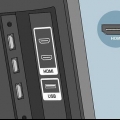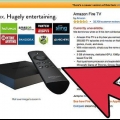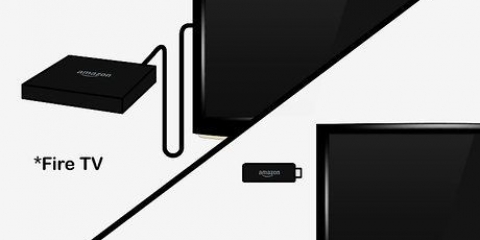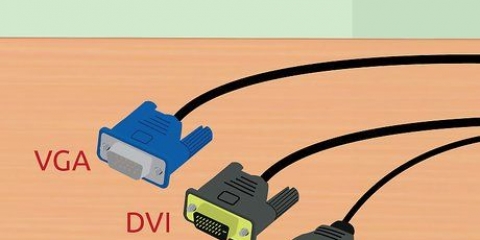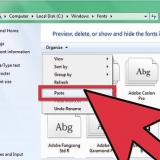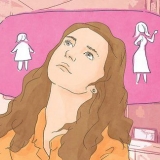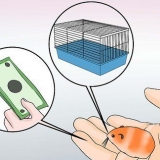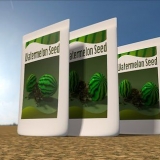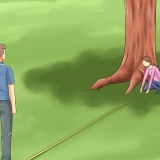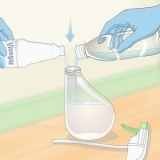Un cable HDMI
Un adaptador Mini DisplayPort a HDMI. Dos notas:
Si tienes un Macbook Pro con pantalla retina, no lo necesitarás. Algunos adaptadores Mini DisplayPort a HDMI transfieren video y audio a su televisor. Si tiene un cable que hace esto, no tiene que comprar un cable de audio por separado.







Un adaptador Mini DisplayPort a VGA.
Un cable VGA a VGA
un 3.Cable AV-Audio de 5 mm a 3 RCA para transferir el sonido de su computadora portátil a su televisor.





Conexión de un macbook pro a un televisor
¿Quieres conectar tu portátil a tu televisión para ver películas o trabajar con dos pantallas, por ejemplo?? No tiene que ser tan difícil conectar tanto el video como el audio de su Macbook Pro a su televisor. Así que no pague más por la televisión por Internet, solo haga su propia conexión!
Pasos
Método 1 de 2:HDTV

1. Este método solo funciona en televisores que tengan puerto HDMI. Las pantallas planas y los televisores LCD suelen estar equipados con este. Si tiene un televisor antiguo que desea conectar a su Macbook Pro, es posible que desee utilizar el método a continuación.
2. Compra las cosas que necesitas. Para conectar su Macbook Pro a un HDTV, los siguientes suministros son indispensables:


un 3.Cable AV-Audio de 5 mm a 3 RCA para transferir el sonido de su computadora portátil a su televisor.


3. Conecte el cable HDMI al adaptador Mini DisplayPort a HDMI. Haces esto conectando los dos cables.
Si tienes un Macbook Pro con pantalla retina, puedes conectar tu portátil directamente a tu televisor con el cable HDMI.

4. Conecte el Mini DisplayPort al Macbook Pro.

5. Conecta el cable HDMI a tu televisor.

6. Conecte también el cable de audio. Si no usa un Mini DisplayPort que también admita audio, use el 3.Cable de 5mm para conectar tu salida de audio a la televisión.
Es posible que deba ajustar algunas configuraciones para transferir audio a su televisor. Si su cable HDMI no admite audio, asegúrese de que el sonido no se transfiera a través de su cable HDMI. Cambie la configuración de sonido de digital a video para obtener el sonido de su televisor en lugar de su computadora portátil.


7. Enciende tu televisor y configura la entrada a HDMI. Ahora puedes ver videos de tu computadora en tu TV.
Método 2 de 2: VGA

1. Use este método para conectar una Macbook Pro a un televisor sin puerto HDMI. Estos televisores son generalmente un poco más antiguos. También puede aplicar este método a televisores más nuevos.
2. Compra las cosas que necesitas. Para conectar tu Macbook Pro a una televisión con puerto VGA, los siguientes suministros son indispensables:




3. Conecte el adaptador Mini Displayport a VGA al cable VGA a VGA. Haces esto conectando los dos cables.

4. Conecte el Mini DisplayPort al Macbook Pro.

5. Conecte el cable VGA a su televisor. El puerto de tu televisor debe ser de color azul.

6. Conecte también el cable de audio. Si no usa un Mini DisplayPort que también admita audio, use el 3.Cable de 5mm para conectar tu salida de audio a la televisión.

7. Encienda su televisor y configure la entrada a VGA. Ahora puedes ver videos de tu computadora en tu TV.
Consejos
No configure la resolución de su computadora portátil demasiado alta para su televisor. Así evitas que tu televisor muestre la imagen de forma incorrecta.
Advertencias
- No compre un adaptador HDMI para una MacBook Pro con pantalla retina! No necesita esto, ya que estas computadoras portátiles están equipadas de serie con HDMI.
- No confunda su puerto Mini DVI con el Firewire 800!
Artículos sobre el tema. "Conexión de un macbook pro a un televisor"
Оцените, пожалуйста статью
Similar
Popular